iPhone, iPad အစရွိေသာ iDevices မ်ားကို အသံုးျပဳေနသူမ်ား တစ္ခါတစ္ရံ အခန္႔မသင့္သည့္ အခါမ်ိဳးတြင္ မိမိကြန္ပ်ဴတာရွိ iTunes က မိမိ၏ iPhone, iPad တို႔ကို မသိေတာ့ပဲ "iTunes cannot detect iPhone device" အျဖစ္မ်ိဳး၊ Detect သိေသာ္လည္း App မ်ားကို Sync လုပ္၍မရေသာ အျဖစ္မ်ိဳးမ်ားကို ႀကံဳေတြ႕ရတတ္ပါတယ္...
ယခုလိုျဖစ္ရတဲ့ အေၾကာင္းအရင္း မ်ားစြာရွိပါတယ္၊ Connection Cable ၏ ခ်ိဳ႕ယြင္းမႈေၾကာင့္ေသာ္၎၊ မိမိ၏ ကြန္ပ်ဴတာတြင္ Driver သြင္းယူမႈ မမွန္ကန္ျခင္း၊ Device ၏ Hardware ပိုင္းမွာ ျပႆနာရွိေနျခင္း စတဲ့ မတူႏိုင္တဲ့ အေျခအေနေတြမ်ားေၾကာင့္ ယခုလို Detect မသိေတာ့တဲ့ ျပႆနာ ျဖစ္ေပၚတတ္ပါတယ္။
ဘယ္လိုေၾကာင့္ပဲ ျဖစ္ျဖစ္ Hardware ျပႆနာက လြဲ၍ "iTunes cannot detect iPhone device" ကို ေျဖရွင္းႏိုင္မယ့္ နည္းလမ္း အစံုစံုကို စုစည္း၍ ေဖာ္ျပေပးလိုက္ပါတယ္...
ျပႆနာ (၁)
iPhone ကို iTunes ႏွင့္ ခ်ိပ္ဆက္လိုက္ေသာအခါ iTunes က Detect သိေနေသည္လည္း Applications မ်ားကို "Sync" လုပ္၍မရျခင္း
အေၾကာင္းရင္း : iPhone ၏ Setting တြင္ Applications restriction ကို ဖြင့္ထားေသာေၾကာင့္ ျဖစ္ပါသည္။
ေျဖရွင္းရန္
Settings -> General -> Restrictions -> Disable Restrictions
ျပႆနာ (၂)
iTunes က မိမိ၏ iPhone ကို Detect မသိေတာ့ျခင္း
အေၾကာင္းအရင္း : iPhone တြင္ Cydia ထဲမွေန၍ Tweak တစ္ခုခုေသာ္၎၊ Tool တစ္ခုခုေသာ္၎ သြင္းယူထားမိ၍ ျဖစ္ပါသည္။
ေျဖရွင္းရန္
အဆိုပါ Tewak / Tool ကို Cydia မွ ျပန္လည္ Remove/Uninstall လုပ္ပါ။
ျပႆနာ (၃)
iTunes က မိမိ၏ iPhone ကို လံုးဝ Detect မသိေတာ့ျခင္း
ေျဖရွင္းရန္
Temp file မ်ားကို ဖ်က္ပစ္ျခင္းႏွင့္ ေျပလည္ႏိုင္ပါလိမ့္မည္။
Window XP အတြက္
မိမိ Computer ၏ (C:\Documents and Settings\Username \Local Settings\Temp) ထဲရွိ Files မ်ားအားလံုးကို ဖ်က္ပစ္ၿပီးေနာက္ (အခ်ိဳ႕ ဖ်က္မရေသာ File မ်ားရွိေနပါက Skip လုပ္ပါ) iTunes ကို ျပန္ဖြင့္ပါ။
Window 7 & Vista အတြက္
မိမိ Computer ၏ (C:\Users\Username\AppData\Local\Temp) ထဲရွိ Files မ်ားအားလံုးကို ဖ်က္ပစ္ၿပီးေနာက္ iTunes ကို ျပန္ဖြင့္ပါ။
မွတ္ခ်က္။ ။ "AppData" folder ကို ျမင္ႏိုင္ရန္ Folder Options -> View တြင္ Show hidden files and.... ကို ေရြးထားေပးရန္လိုသည္။
ျပႆနာ (၄)
တစ္စံုတစ္ခုေၾကာင့္ iPhone ကို Detect မသိေတာ့ျခင္း
ေျဖရွင္းရန္
iFunBox, iFile, iTool အစရွိေသာ third party software မ်ားကို အသံုးျပဳ၍ (/var/mobile/Media/iTunes_Control) တြင္းမွ Files & Folders မ်ားကို ဖ်က္ပစ္ပါ။
ျပႆနာ (၅)
iPhone က အျခား Computer မ်ားတြင္ Detect လုပ္ႏိုင္ေသာ္လည္း မိမိ Computer တြင္မသိျခင္း
ေျဖရွင္းရန္
ေအာက္ပါ အဆင့္မ်ားအတိုင္း iTunes ကို Uninsatll လုပ္ပါ။
1. iTunes
2. QuickTime
3. Apple Software Update
4. Apple Mobile Device Support
5. Bonjour
6. Apple Application Support
7. Restart PC
ၿပီးပါက iTunes ေနာက္ဆံုး ဗားရွင္းကို ဤေနရာတြင္ Download လုပ္ၿပီး Install ျပန္လုပ္ပါ။
iTunes Detect မသိျခင္း ျပႆနားမ်ားကို ေခ်ာေမြ႕စြာ ေျဖရွင္းႏိုင္ၾကပါေစ...
အခမဲ့ဆိုတဲ့ အရာတိုင္းမွာ ခန္ ့မွန္းလို ့ မရႏိုင္တဲ့ တန္ဖိုးတစ္ခုေတာ့ အၿမဲရွိေနပါတယ္....
ယခုလိုျဖစ္ရတဲ့ အေၾကာင္းအရင္း မ်ားစြာရွိပါတယ္၊ Connection Cable ၏ ခ်ိဳ႕ယြင္းမႈေၾကာင့္ေသာ္၎၊ မိမိ၏ ကြန္ပ်ဴတာတြင္ Driver သြင္းယူမႈ မမွန္ကန္ျခင္း၊ Device ၏ Hardware ပိုင္းမွာ ျပႆနာရွိေနျခင္း စတဲ့ မတူႏိုင္တဲ့ အေျခအေနေတြမ်ားေၾကာင့္ ယခုလို Detect မသိေတာ့တဲ့ ျပႆနာ ျဖစ္ေပၚတတ္ပါတယ္။
ဘယ္လိုေၾကာင့္ပဲ ျဖစ္ျဖစ္ Hardware ျပႆနာက လြဲ၍ "iTunes cannot detect iPhone device" ကို ေျဖရွင္းႏိုင္မယ့္ နည္းလမ္း အစံုစံုကို စုစည္း၍ ေဖာ္ျပေပးလိုက္ပါတယ္...
ျပႆနာ (၁)
iPhone ကို iTunes ႏွင့္ ခ်ိပ္ဆက္လိုက္ေသာအခါ iTunes က Detect သိေနေသည္လည္း Applications မ်ားကို "Sync" လုပ္၍မရျခင္း
အေၾကာင္းရင္း : iPhone ၏ Setting တြင္ Applications restriction ကို ဖြင့္ထားေသာေၾကာင့္ ျဖစ္ပါသည္။
ေျဖရွင္းရန္
Settings -> General -> Restrictions -> Disable Restrictions
ျပႆနာ (၂)
iTunes က မိမိ၏ iPhone ကို Detect မသိေတာ့ျခင္း
အေၾကာင္းအရင္း : iPhone တြင္ Cydia ထဲမွေန၍ Tweak တစ္ခုခုေသာ္၎၊ Tool တစ္ခုခုေသာ္၎ သြင္းယူထားမိ၍ ျဖစ္ပါသည္။
ေျဖရွင္းရန္
အဆိုပါ Tewak / Tool ကို Cydia မွ ျပန္လည္ Remove/Uninstall လုပ္ပါ။
ျပႆနာ (၃)
iTunes က မိမိ၏ iPhone ကို လံုးဝ Detect မသိေတာ့ျခင္း
ေျဖရွင္းရန္
Temp file မ်ားကို ဖ်က္ပစ္ျခင္းႏွင့္ ေျပလည္ႏိုင္ပါလိမ့္မည္။
Window XP အတြက္
မိမိ Computer ၏ (C:\Documents and Settings\Username \Local Settings\Temp) ထဲရွိ Files မ်ားအားလံုးကို ဖ်က္ပစ္ၿပီးေနာက္ (အခ်ိဳ႕ ဖ်က္မရေသာ File မ်ားရွိေနပါက Skip လုပ္ပါ) iTunes ကို ျပန္ဖြင့္ပါ။
Window 7 & Vista အတြက္
မိမိ Computer ၏ (C:\Users\Username\AppData\Local\Temp) ထဲရွိ Files မ်ားအားလံုးကို ဖ်က္ပစ္ၿပီးေနာက္ iTunes ကို ျပန္ဖြင့္ပါ။
မွတ္ခ်က္။ ။ "AppData" folder ကို ျမင္ႏိုင္ရန္ Folder Options -> View တြင္ Show hidden files and.... ကို ေရြးထားေပးရန္လိုသည္။
ျပႆနာ (၄)
တစ္စံုတစ္ခုေၾကာင့္ iPhone ကို Detect မသိေတာ့ျခင္း
ေျဖရွင္းရန္
iFunBox, iFile, iTool အစရွိေသာ third party software မ်ားကို အသံုးျပဳ၍ (/var/mobile/Media/iTunes_Control) တြင္းမွ Files & Folders မ်ားကို ဖ်က္ပစ္ပါ။
ျပႆနာ (၅)
iPhone က အျခား Computer မ်ားတြင္ Detect လုပ္ႏိုင္ေသာ္လည္း မိမိ Computer တြင္မသိျခင္း
ေျဖရွင္းရန္
ေအာက္ပါ အဆင့္မ်ားအတိုင္း iTunes ကို Uninsatll လုပ္ပါ။
1. iTunes
2. QuickTime
3. Apple Software Update
4. Apple Mobile Device Support
5. Bonjour
6. Apple Application Support
7. Restart PC
ၿပီးပါက iTunes ေနာက္ဆံုး ဗားရွင္းကို ဤေနရာတြင္ Download လုပ္ၿပီး Install ျပန္လုပ္ပါ။
iTunes Detect မသိျခင္း ျပႆနားမ်ားကို ေခ်ာေမြ႕စြာ ေျဖရွင္းႏိုင္ၾကပါေစ...
အခမဲ့ဆိုတဲ့ အရာတိုင္းမွာ ခန္ ့မွန္းလို ့ မရႏိုင္တဲ့ တန္ဖိုးတစ္ခုေတာ့ အၿမဲရွိေနပါတယ္....
မိုးသိၾကား


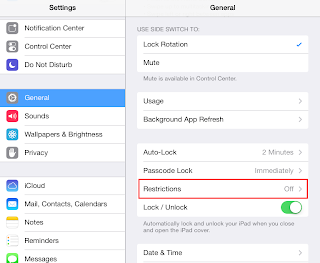




.jpg)
.jpg)













0 comments:
Post a Comment